Photoshop은 매우 강력한 이미지 편집 앱입니다그러나 하나의 특정 영역에는 항상 부족했습니다. 양식에 일치시키는 라인을 그리기. Photoshop CS를 사용하는 경우 대시 또는 점선을 그리는 도구가 없다는 것을 알고 있습니다. 브러시 도구를 가지고 놀아서 해결책을 즉흥적으로 만들어야합니다. Photoshop CC 2017은 이러한 차이를 어느 정도 해결합니다. 최신 버전에서는 패스 및 모양에 대한 사용자 정의 획 스타일을 만들 수 있으며 미리 설정된 대시 및 도트 패턴이 제공됩니다. 다음은 Photoshop CC에서 새 기능이 작동하는 방식과 Photoshop CS에서 복제 할 수있는 방법입니다.
Photoshop CC 2017
양식화 된 선은 해당 도구를 통해 그려진 모양과 경로에서만 작동합니다. 모양이나 경로를 그리고 상단의 획 드롭 다운으로 이동합니다.

확장하고 획을 활성화하십시오. 획에 단색을 설정하거나 그라디언트를 사용할 수 있습니다.
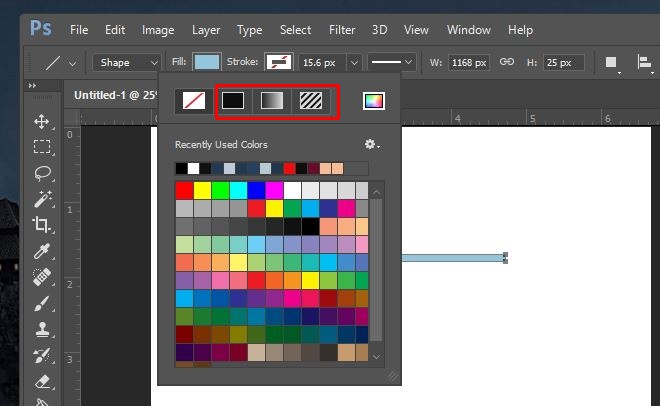
다음으로 획 스타일을 추가 할 차례입니다. 선 두께 옆의 선 드롭 다운을 선택하십시오. 두 가지 사전 설정 중 하나를 선택하십시오. 점선 또는 점선으로 끝났습니다.
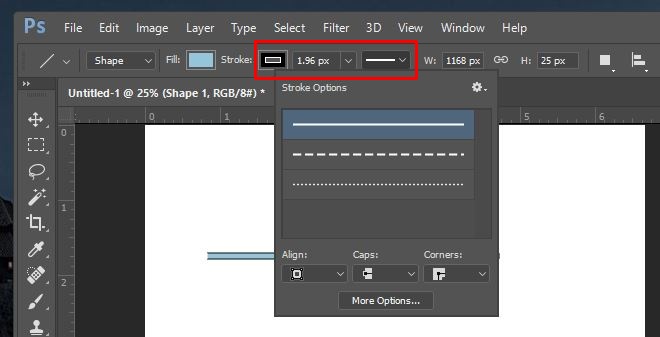
사용자 정의 획 패턴을 만들려면사전 설정 드롭 다운에서 열리는 팝업에서 '추가 옵션'을 클릭하십시오. 대시 또는 도트 수와 간격을 선택하여 획 패턴을 정의 할 수 있습니다.
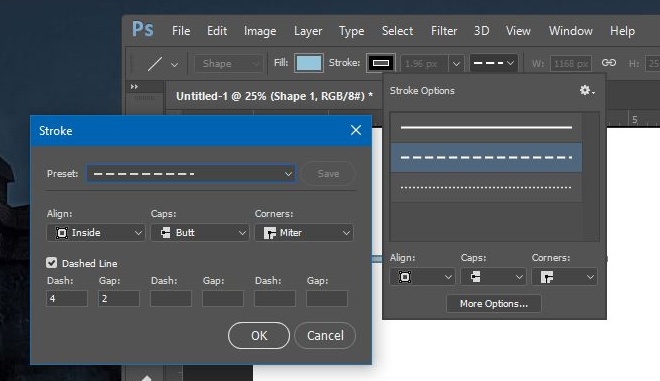
포토샵 CS
이 방법은 경로에서만 작동합니다. 양식화 된 획을 레이어 나 모양에 적용하는 데 사용할 수 없습니다.
1. 펜 도구를 사용하여 경로를 만듭니다.
2. 브러시 도구 (B)를 선택하십시오. 점선의 경우 기본 원형 브러시 중 하나를 사용하십시오. 파선의 경우 기본 사각형 브러시 중 하나를 사용하십시오.
3. Window> Brush로 이동하여 아래 표시된 브러시 창을 엽니 다. 측면 열 중 하나에 이미 추가되었을 수 있으며,이 경우 확장 만하면됩니다.
4. 맨 아래에는 브러시 획 사이의 간격을 늘릴 수있는 옵션이 있습니다. 미리보기에 원하는 점선 또는 점선이 나타날 때까지 늘리십시오.
5. 점선의 경우 동일한 창에서‘각도’설정으로 재생하여 사각형을 더 평평하게 만들어야합니다.
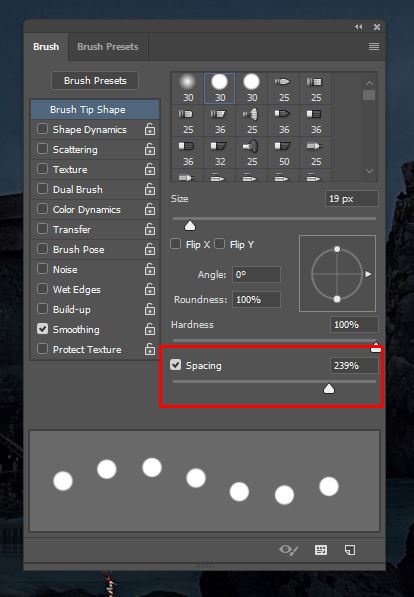
6. 다음으로 생성 한 경로를 선택하고 마우스 오른쪽 단추를 클릭하십시오. 팝업 창에서 '스트로크 경로'를 선택하고 브러시 도구를 선택한 다음 확인을 클릭하십시오.
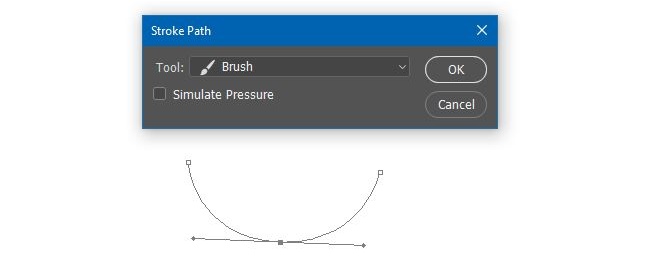
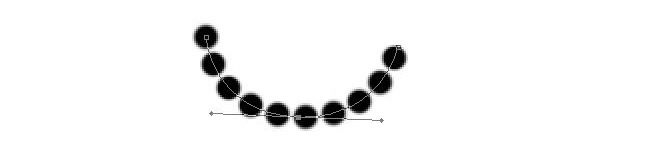
레이어에서는이 기능을 사용할 수 없지만 수치가 높을 수 있지만 이후 버전의 Photoshop에서 차이를 메울 수 있습니다.













코멘트